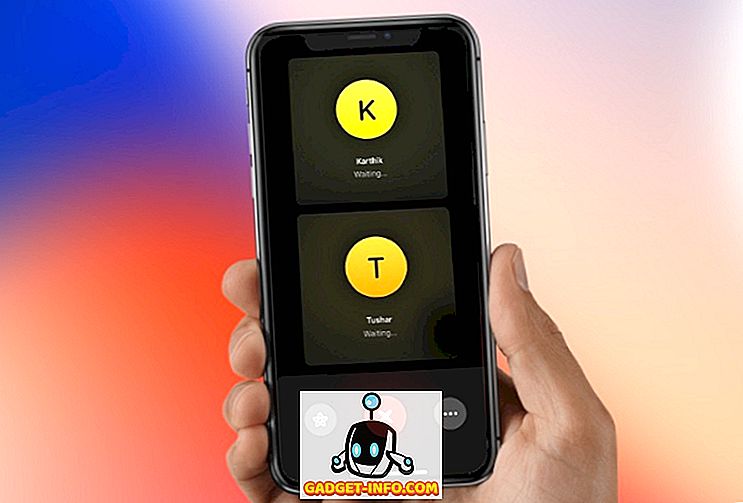MacOS Sierra, viimane iteratsioon Apple'i lauaarvutite operatsioonisüsteemides on koormatud arvukate varude rakendustega. Rakendused, mis suudavad teie Macis erinevaid funktsioone täita ja neid hästi teha. Kuid mitte iga Mac'i rakenduse rakendus ei ole parim, ja te võite soovi korral muuta vaikimisi rakendust mitmel põhjusel, näiteks lisafunktsioonide hankimine, kiirem laadimisaeg ja palju muud. Niisiis, kui soovite minna vaikimisi kasutatavate Mac-rakenduste (nt vaikepostkliendi) kasutamisele, siis on siin võimalik muuta vaikimisi rakendusi MacOS Sierras:
Vaikimisi rakenduste muutmine Macis
Enamasti töötavad Maci vaikimisi rakendused piisavalt hästi. Siiski võiksite kasutada kolmanda osapoole rakendust, mis pakub lisafunktsioone või töötab paremini teie jaoks. Vaikimisi rakenduste muutmise meetod MacOS Sierras on peaaegu kõigi kasutatavate failitüüpide puhul sama . Illustreerimiseks muudan GIMP-i piltide (eelvaade) avamiseks vaikimisi rakenduse. Siin on, kuidas seda teha:
1. Valige esmalt Finderis pildifail ja vajutage seejärel käsku „ käsk + I “. Samuti saate faili paremklõpsata ja klõpsata nupul „ Get Info “.

2. See avab faili dialoogiboksi Info. Klõpsake jaotises „ Ava koos “ rippmenüüs ja valige rakendus, mida soovite kasutada. Ma valin GIMPi.

3. Kui olete lõpetanud, klõpsa nupule „ Muuda kõiki ”, et tagada iga sama failitüübiga faili avamine GIMPis.

Nüüd saate dialoogiboksi Info sulgeda ja kui te topeltklõpsate JPG-failil, avaneb see vaikimisi GIMP-is.
Märkus . See meetod muudab ainult teie muudetud failitüüpide vaikimisi rakendust. Kui kasutasite seda meetodit JPG-failis, avanevad kõik JPG-failid GIMP-is, kuid PNG-d, GIF-id jne jätkavad eelvaate avamist. Te peate seda protsessi kordama iga failitüübi puhul, mida soovite muuta vaikimisi rakenduseks.
Seda meetodit saate kasutada mis tahes failis. Niisiis, kui soovite PDF-faile avada kolmanda osapoole PDF-rakenduses Macile, näiteks PDF Expert (allalaadimine) eelvaate asemel. Võite seda meetodit järgida, klõpsates suvalisel PDF-failil ja vaikimisi rakenduse muutmisel. Pärast seda avanevad kõik PDF-failid PDF Expertis.
Muuda vaikimisi veebibrauserit MacOS Sierras
Kui ülalmainitud meetod toimib suurepäraselt teie Maci failide puhul, siis milline on vaikimisi veebibrauseri muutmine? Enamik inimesi ei meeldi Safarile, vähemalt mitte nii palju, kui nad eelistavad Google Chrome'i kasutada. Niisiis, kui laadisite alla Google Chrome'i ja soovite määrata selle Maci vaikimisi veebibrauseriks, siis saate seda teha:
1. Käivitage süsteemi eelistused ja minge jaotisse „ Üldine “.

2. Siin on suvand „ Vaikimisi veebibrauser “. Klõpsake rippmenüüst ja valige „ Google Chrome “ (või brauser, mida soovite kasutada).

Nüüd saate Süsteemieelistused sulgeda ning teie Maci vaikimisi kasutatav veebibrauser lülitatakse Google Chrome'i (või teie valitud rakendusele).
Muuda vaikimisi e-posti klienti MacOS Sierras
Kuigi Maci vaikesõnumi rakendus MacOS Sierras on oluliselt paranenud, on tõenäoline, et teil on veel eelistatud kolmanda osapoole e-posti rakendus, mida olete juba mõnda aega kasutanud. Siiski ei ole Maci vaikepostkliendi muutmine nii lihtne kui vaikekujutise vaatamise muutmine või vaikimisi veebibrauseri muutmine. Kui soovite muuta vaikimisi e-posti klienti MacOS Sierras, saate lihtsalt järgida alltoodud samme:
1. Käivitage oma Macis rakendus Mail ning vajutage „ käsk + “. Võite minna ka " Mail -> Preferences ".


MacOS Sierra vaikimisi rakendusi saab hõlpsasti muuta
Nende meetodite abil saate hõlpsalt muuta Maci vaikeprogramme mis tahes kolmanda osapoole rakendusele, mida soovite kasutada. Vaikimisi rakenduste muutmine MacOS Sierras aitab teil automaatselt avada faile ja dokumente teie valitud rakenduses. Macile on mitmeid kolmanda osapoole rakendusi, mis on väga võimsad.
Nagu alati, tahaksime teada teie arvamusi vaikimisi rakenduste muutmise kohta Macis. Samuti andke meile teada oma lemmik-kolmanda osapoole rakendustest; ja kui teate muid meetodeid, mis muudavad makro Sierra vaikimisi rakendusi, andke meile sellest teada allpool olevas kommentaaride osas.